Wir beginnen über die Neuerungen der Version Stimulsoft Reports und Dashboards 2022.3, die am 21. Juni 2022 veröffentlicht wurde, zu erzählen.
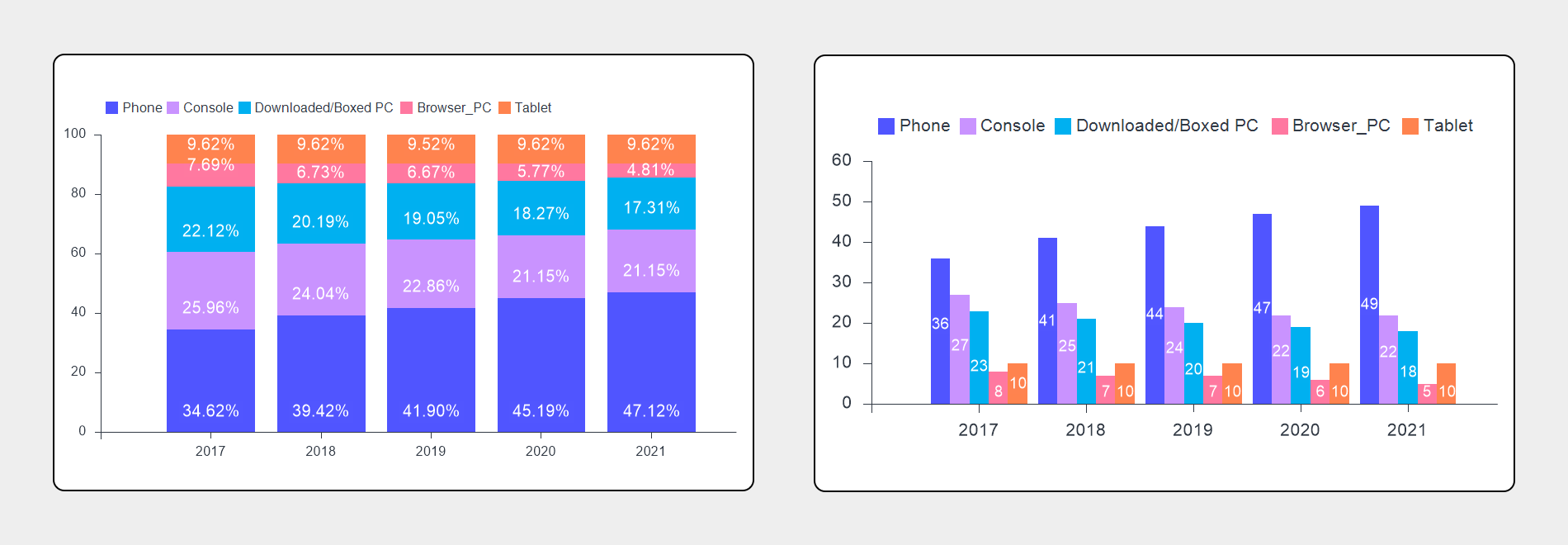
Das Banddiagramm wird wie gestapelte Säulen gebildet, aber die Werte der Argumente werden absteigend sortiert. Das heißt, maximaler Wert des Argumentes befinden sich immer an der Spitze des graphischen Elementes des Diagramms. Dann wird zwischen den Werten einer Reihe aus verschiedenen Argumenten ein Bereich (Band) gebildet, dieses Band zeigt den Übergang von einem Wert zum anderen an. So können Sie das Diagramm nur anschauen, um die Tendenzen, Dynamik und Trends der Veränderung der Reihen-Werte zu verstehen und die Daten verschiedener Reihen zwischen einander zu vergleichen.
Banddiagramm
In diesem Artikel erzählen wir über einen neuen Diagramm-Typen – Banddiagramm (Ribbon chart). Dieser Diagramm-Typ ist eine ausgezeichnete Komponente für Analyse und Visualisierung von Daten. Als die Vorgänger des Banddiagramms kann solche Typen des Diagramms wie gestapelte Säulen oder gestapelte Fläche genannt werden. Aber das Banddiagramm bietet mehr universelle Möglichkeit, die Daten zu visualisieren und zu analysieren. Mit dem Beispiel des Diagramms Gestapelte Säulen erinnern wir euch daran, dass gestapelte hier bedeutet, dass die Werte der Argumente im Diagramm-Bereich nicht nebeneinander, aber übereinander angezeigt werden. So wird ein graphisches Element mit der Anzahl von Segmenten, wo jedes Segment ein Wert der Reihe für bestimmtes Argument ist, gebildet.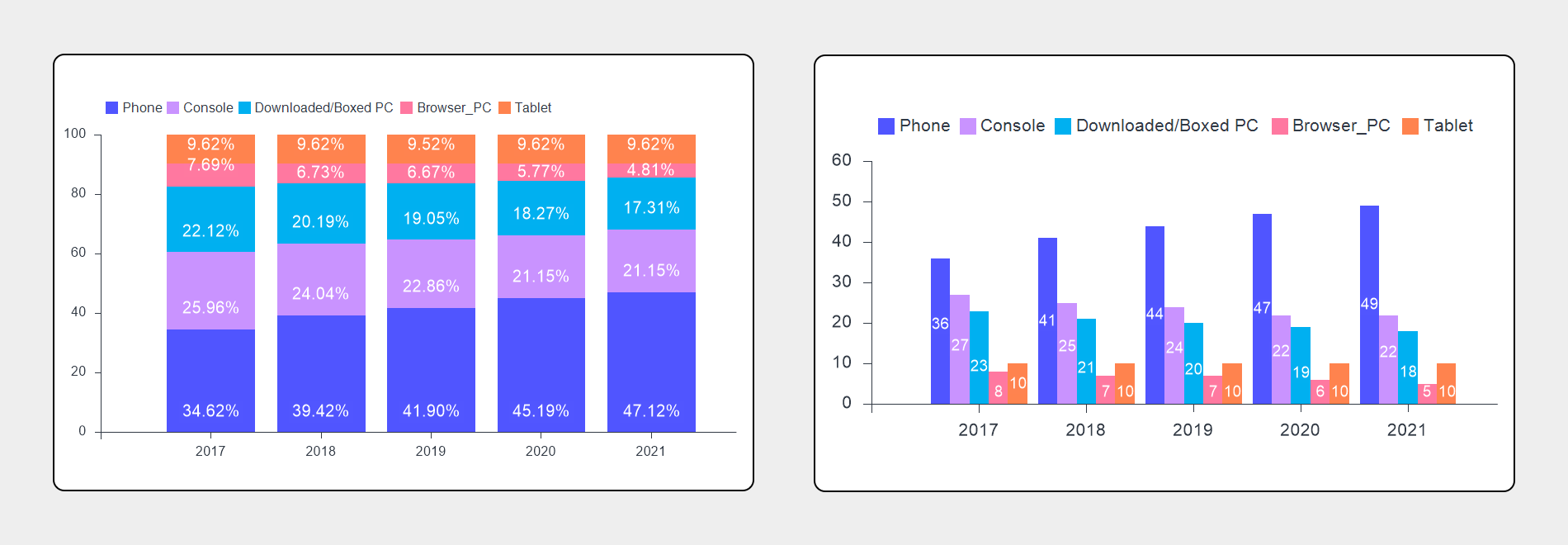
Das Banddiagramm wird wie gestapelte Säulen gebildet, aber die Werte der Argumente werden absteigend sortiert. Das heißt, maximaler Wert des Argumentes befinden sich immer an der Spitze des graphischen Elementes des Diagramms. Dann wird zwischen den Werten einer Reihe aus verschiedenen Argumenten ein Bereich (Band) gebildet, dieses Band zeigt den Übergang von einem Wert zum anderen an. So können Sie das Diagramm nur anschauen, um die Tendenzen, Dynamik und Trends der Veränderung der Reihen-Werte zu verstehen und die Daten verschiedener Reihen zwischen einander zu vergleichen.
Hinzufügen zum Bericht
Dieser Diagramm-Typ wird zum Bericht wie jeden anderen Typen des Diagramms hinzugefügt. Dafür wählen Sie den Typen Banddiagramm (Ribbon) aus der Kategorie Histogramm auf der Registerkarte Einfügen (Insert) oder auf Toolbox im Berichtsdesigner aus, und platzieren Sie die Komponente auf dem Bericht. Dann geben Sie die Datenspalten der Werte und Argumente an.Platzieren vom Element auf Dashboard
Platzieren Sie das Element Diagramm (Chart) auf Dashboard, um diesen Typen in analytischen Leisten zu verwenden. Dann geben Sie die Datenspalten für die Felder des Wertes und Argumentes an und legen den Typen des Diagramms als Banddiagramm (Ribbon) fest.Hauptsächlich, das Erstellen vom Banddiagramm in Berichten und Dashboards ist dem Erstellen von anderen Diagramm-Typen ähnlich. Es ist wichtig, den Algorithmus der Analyse der Daten und Anzeige der Ergebnisse auf dem Banddiagramm zu verstehen.
Um die Besonderheiten der Arbeit mit dem Banddiagramm zu erlernen, haben wir zugehörige Videostunde auf unserem YouTube-Kanal vorbereitet.
Wenn Sie noch Fragen haben, kontaktieren Sie uns uns oder stellen Sie die Frage im Forum.